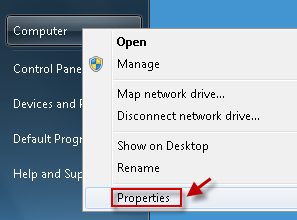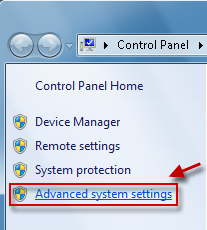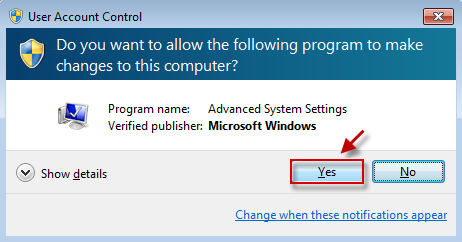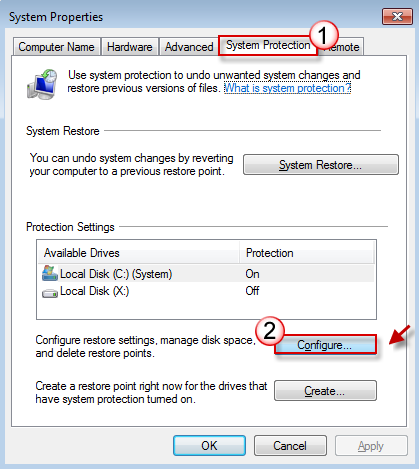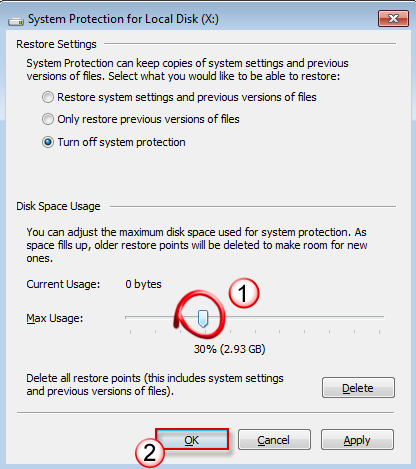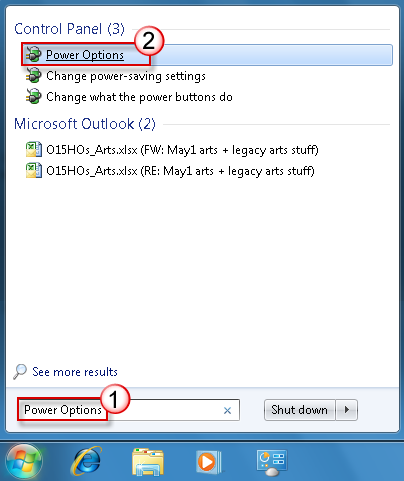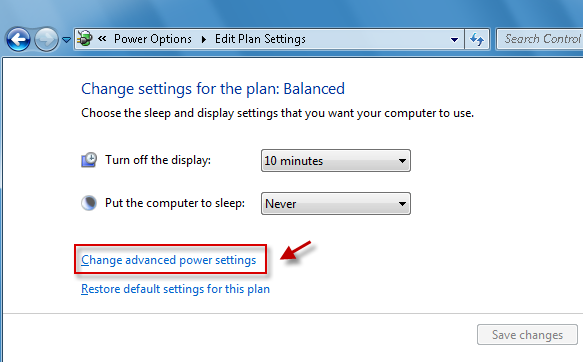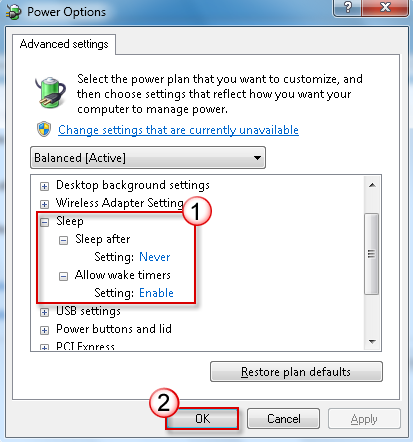Tại sao không gian trống trong đĩa C Shink? Nói chung, Windows 7 chiếm khoảng 20GB dung lượng trong ổ đĩa cứng. Trong khi sử dụng thường xuyên, thông thường là dung lượng ổ đĩa thu nhỏ dần dần trên đĩa hệ thống.

Có dung lượng trống trên đĩa C đi vắng ở đâu? Nó được chi tiêu như sau: sổ đăng ký: đăng ký sẽ phát triển theo kích cỡ do dữ liệu người dùng và dữ liệu chương trình liên tục được viết vào đó. Cài đặt bản vá: nếu đã bật Cập nhật tự động Windows Update, các bản vá lỗi mới sẽ được phát hành gần như mỗi tháng. Không gian bổ sung sẽ được yêu cầu để cài đặt các bản vá lỗi. (Các bản vá lỗi sẽ thay thế một số tệp và sao lưu các tệp trước đó này.) Khôi phục Hệ thống: khôi phục Hệ thống sẽ tự động tạo các điểm khôi phục mất dung lượng ổ đĩa cứng. Một số không gian đĩa cũng được dùng ở những nơi khác. Hãy bỏ qua.

Tôi có thể giải phóng một số không gian được sử dụng không? Bạn có thể thử các phương pháp sau:
-
Dọn sạch ổ đĩa, chúng tôi có thể sử dụng các công cụ tích hợp sẵn cho hệ thống để thực hiện một số dọn sạch ổ đĩa thông thường.,, v.v.
-
Đặt giới hạn trên cho việc sử dụng không gian khôi phục Hệ thống Nếu chức năng khôi phục Hệ thống được kích hoạt, Hệ thống sẽ tự động tạo ra một số tệp hình ảnh mà còn lấy ổ đĩa C. Chúng ta có thể đặt giới hạn trên cho phần này của khoảng cách theo dung lượng ổ đĩa cứng. Quyền người quản trị được yêu cầu cho hành động này. Bấm chuột phải vào "máy tính" trong menu bắt đầu, rồi chọn "thuộc tính".
-
Đóng lên kế hoạch ngủ đông và ngủ , nếu hàm Sleep và Sleep được bật, hiberfil.sys tệp hệ thống ẩn sẽ được tạo ra dưới gốc của đĩa hệ thống. Phải mất khoảng cách hệ thống nhất định thường gần với bộ nhớ máy tính. Vì vậy, trong trường hợp của một ổ đĩa hệ thống với dung lượng không đủ lớn, tệp lớn này có thể là một gánh nặng. Nếu đĩa hệ thống của bạn sắp được đầy, vui lòng đóng hàm này. Nhập "Power" ở thanh seach của menu bắt đầu, rồi bấm "Power Options".
Nếu bạn đang dùng hệ thống Vista, vui lòng tham khảo bài viết này để thực hiện cài đặt. Nếu nó không hoạt động như vậy, bạn sẽ được đề xuất để khai thác diễn đàn để xem liệu có bất kỳ giải pháp nào có thể tốt nhất cho bạn hay không.
Chúng tôi hoan nghênh tất cả các chú thích và gợi ý của bạn!

Sau khi trải nghiệm EeeKB, nếu thời gian cho phép, xin vui lòng định danh bài viết này trong bảng phản hồi ở phía dưới cùng của trang. Chúng tôi sẽ đánh giá cao sự trợ giúp của bạn để cải thiện. Bất kỳ đề xuất hay suy nghĩ tốt sẽ được chào đón trong "chú thích bổ sung". (Để được giải pháp nhanh hơn cho vấn đề của bạn, truy vấn kỹ thuật có thể được đưa vào thảo luận trong bài viết thích hợp tại cộng đồng Microsoft)